আপনি Apigee Edge ডকুমেন্টেশন দেখছেন।
Apigee X ডকুমেন্টেশনে যান । তথ্য
এই ধাপে, আপনি নিম্নলিখিত পদক্ষেপগুলি সম্পাদন করে পোর্টালে একটি API প্রকাশ করবেন:
1. একটি OpenAPI স্পেসিফিকেশন তৈরি করুন
2. একটি স্পেক থেকে একটি API প্রক্সি তৈরি করুন
3. একটি API পণ্য তৈরি করুন
4. আপনার পোর্টালে API প্রকাশ করুন৷
ধাপ 1: একটি OpenAPI স্পেসিফিকেশন তৈরি করুন
প্রতিটি OpenAPI স্পেসিফিকেশন সমগ্র API জীবনচক্র জুড়ে সত্যের উৎস হিসেবে কাজ করে। একই স্পেসিফিকেশন API লাইফসাইকেলের প্রতিটি পর্যায়ে ব্যবহার করা হয়, বিকাশ থেকে প্রকাশনা পর্যন্ত।
একটি OpenAPI স্পেসিফিকেশন তৈরি করতে :
- Specs পৃষ্ঠা খুলতে বাম নেভিগেশন বারে Develop > Specs নির্বাচন করুন।
- ক্লিক করুন + Spec > URL আমদানি করুন ।
- আমদানি ডায়ালগে নিম্নলিখিত তথ্য লিখুন:
- আমদানি নাম: helloworld
Url আমদানি করুন: https://raw.githubusercontent.com/apigee/api-platform-samples/master/default-proxies/helloworld/openapi/mocktarget.yaml
আমদানিতে ক্লিক করুন।
ধাপ 2: একটি স্পেক থেকে একটি API প্রক্সি তৈরি করুন
একটি OpenAPI স্পেসিফিকেশন থেকে একটি API প্রক্সি তৈরি করুন যা API বর্ণনা করে।
একটি OpenAPI স্পেসিফিকেশন থেকে একটি API প্রক্সি তৈরি করতে :
- স্পেক্স পৃষ্ঠায়, অ্যাকশন মেনু প্রদর্শন করতে হ্যালোওয়ার্ল্ড স্পেকের উপরে আপনার কার্সার রাখুন।
- ক্লিক করুন
 স্পেক থেকে একটি API প্রক্সি তৈরি করতে।
স্পেক থেকে একটি API প্রক্সি তৈরি করতে।
একটি প্রক্সি তৈরি করুন উইজার্ড খোলা হয় এবং OpenAPI স্পেসিফিকেশন থেকে মান ব্যবহার করে বিশদ পৃষ্ঠাটি প্রাক-পপুলেট করা হয়। - বর্ণনা ক্ষেত্রটি নিম্নরূপ সম্পাদনা করুন: হ্যালো ওয়ার্ল্ডের জন্য API প্রক্সি।
- পরবর্তী ক্লিক করুন.
নীতি পৃষ্ঠায়:
- নিরাপত্তা: অনুমোদনের অধীনে, পাস থ্রু নির্বাচন করুন (কোন অনুমোদন নেই) ।
- নিরাপত্তার অধীনে: ব্রাউজার , CORS শিরোনাম যোগ করুন নির্বাচন করুন।
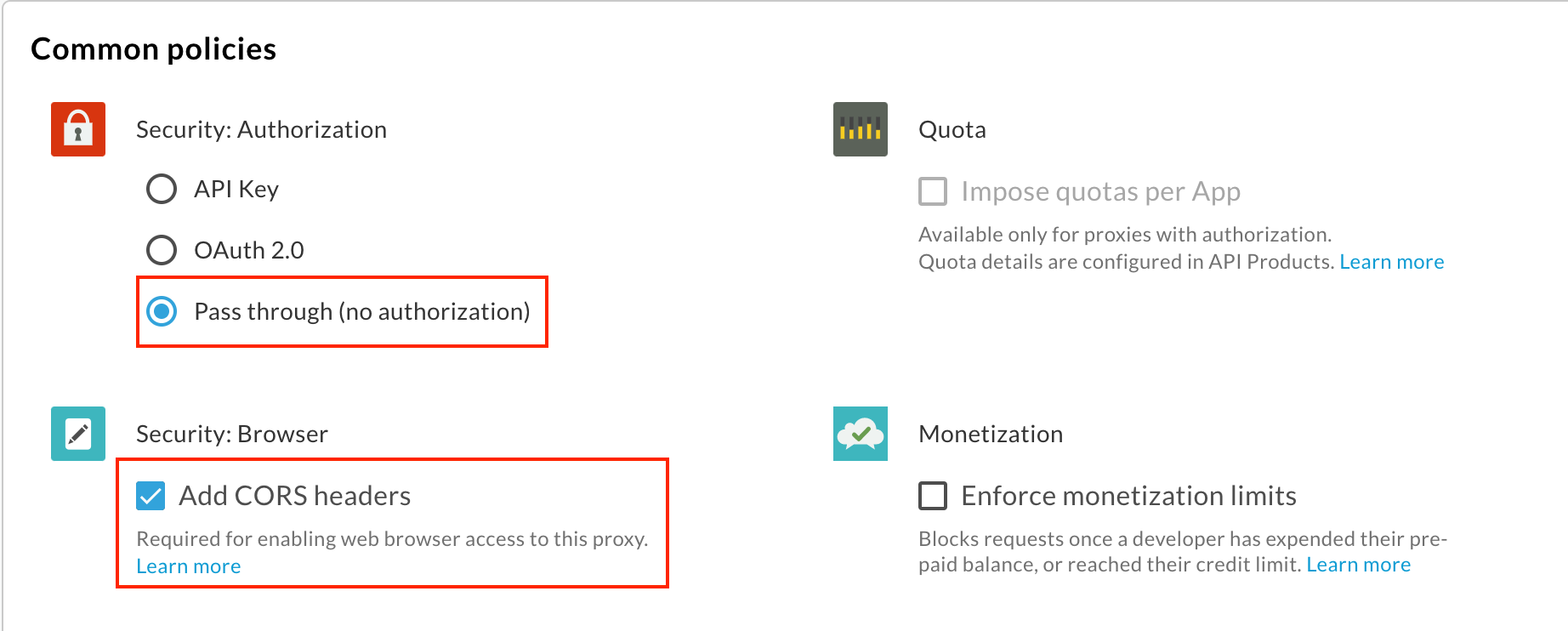
পরবর্তী ক্লিক করুন.
প্রবাহ পৃষ্ঠায়, নিশ্চিত করুন যে সমস্ত ক্রিয়াকলাপ নির্বাচন করা হয়েছে এবং পরবর্তী ক্লিক করুন।
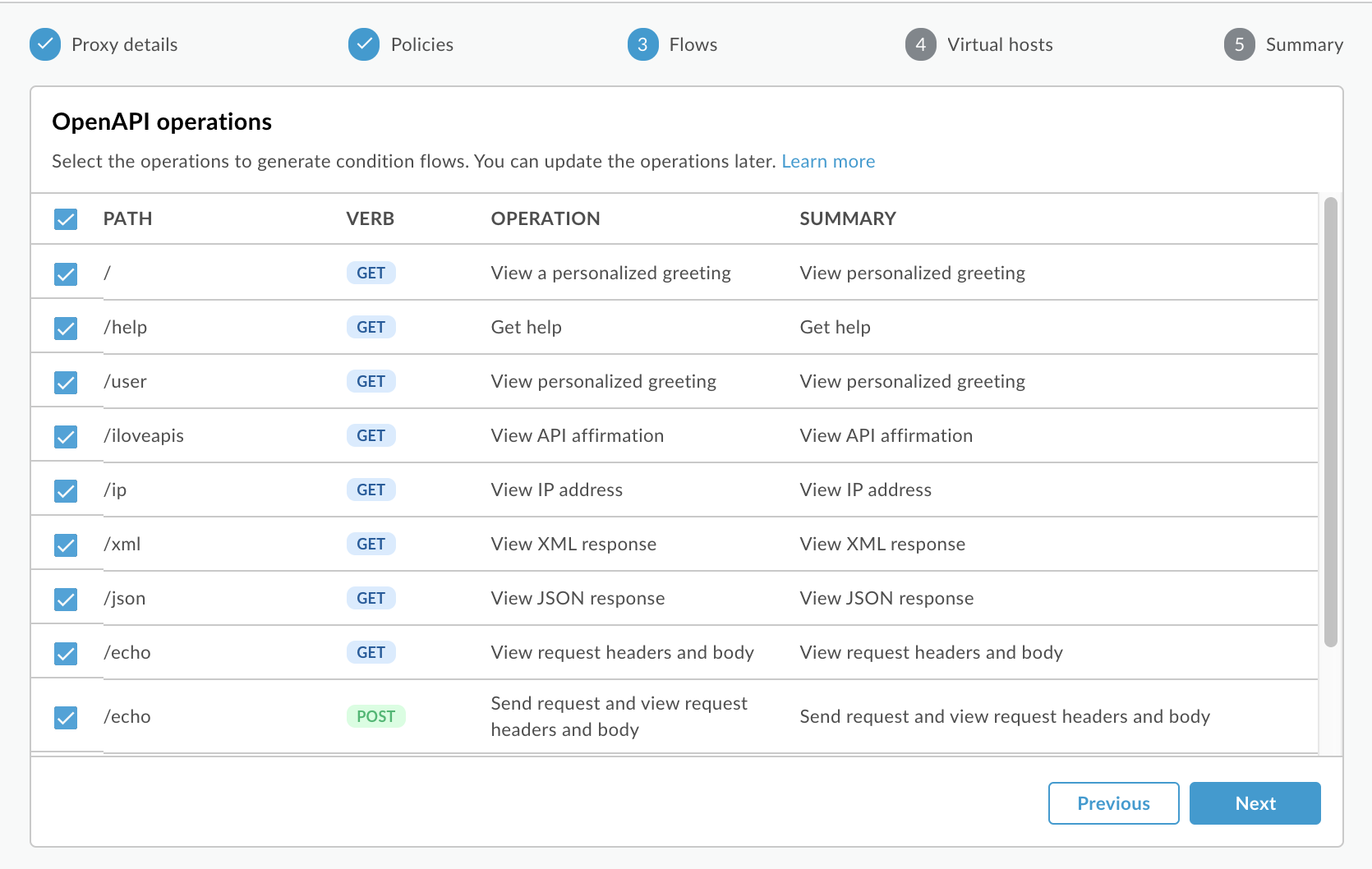
ভার্চুয়াল হোস্ট পৃষ্ঠায়, নিশ্চিত করুন যে সমস্ত ভার্চুয়াল হোস্ট নির্বাচন করা হয়েছে এবং পরবর্তী ক্লিক করুন।
সারাংশ পৃষ্ঠায়, ঐচ্ছিক স্থাপনার অধীনে যে পরিবেশে আপনি স্থাপন করতে চান সেটি নির্বাচন করুন।
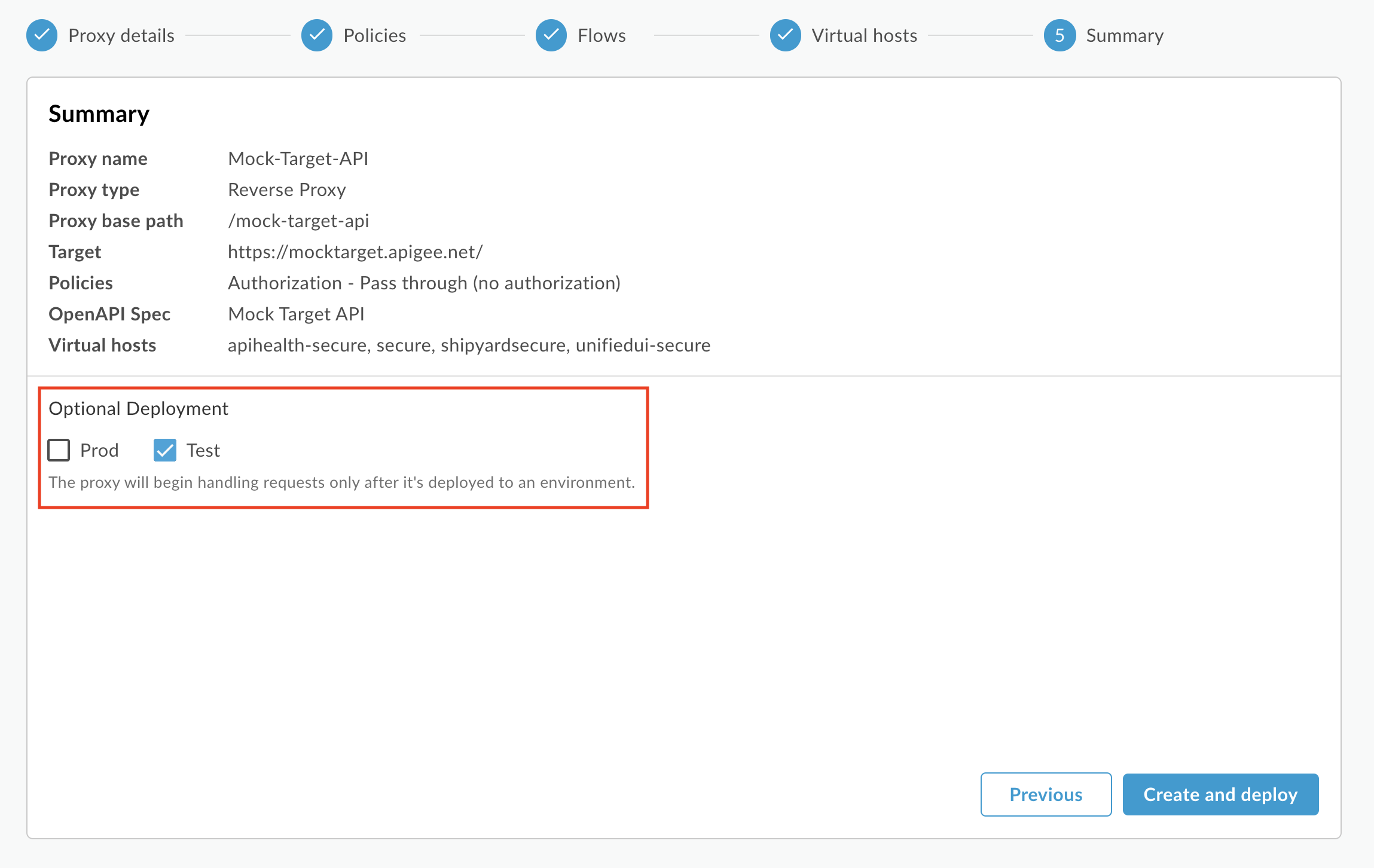
তৈরি করুন ক্লিক করুন।
সারাংশ পৃষ্ঠায়, আপনি একটি স্বীকৃতি দেখতে পাবেন যে আপনার নতুন API প্রক্সি সফলভাবে তৈরি করা হয়েছে এবং আপনার পরীক্ষার পরিবেশে স্থাপন করা হয়েছে।
ধাপ 3: একটি API পণ্য তৈরি করুন
এমন একটি API পণ্য তৈরি করুন যাতে API সংস্থানগুলি রয়েছে যা আপনি আপনার API গ্রাহকদের কাছে প্রকাশ করতে চান৷
একটি API পণ্য তৈরি করতে :
- API পণ্য পৃষ্ঠা খুলতে বাম নেভিগেশন বারে প্রকাশ > API পণ্য নির্বাচন করুন।
- ক্লিক করুন + API পণ্য .
নতুন পণ্য পৃষ্ঠা প্রদর্শিত হয়. - আপনার API পণ্যের জন্য পণ্যের বিবরণ লিখুন।
দ্রষ্টব্য : ডিফল্টরূপে আপনি API পণ্য প্রকাশ করার সময় পোর্টালে প্রদর্শনের নাম এবং বিবরণ ক্ষেত্রগুলি প্রদর্শিত হয়৷ আপনি ধাপ 4-এ মানগুলি সম্পাদনা করতে পারেন: আপনার পোর্টালে API প্রকাশ করুন ।মাঠ মান নাম হ্যালো ওয়ার্ল্ড প্রদর্শনের নাম হ্যালো ওয়ার্ল্ড বর্ণনা সহজ হ্যালো বিশ্বের উদাহরণ পরিবেশ পরিবেশ নির্বাচন করুন যেখানে API প্রক্সি স্থাপন করা হয়েছে। অ্যাক্সেস পাবলিক স্বয়ংক্রিয়ভাবে অ্যাক্সেস অনুরোধ অনুমোদন সক্রিয় কোটা (খালি ছেড়ে দিন) OAuth স্কোপ অনুমোদিত (খালি ছেড়ে দিন) - API সংস্থানগুলির অধীনে, আপনার API পণ্যে যোগ করার জন্য API প্রক্সিগুলি সনাক্ত করতে একটি প্রক্সি যুক্ত করুন ক্লিক করুন৷
অ্যাড এপিআই রিসোর্স ডায়ালগ প্রদর্শন করে। - API প্রক্সিতে ক্লিক করুন (যদি এটি ইতিমধ্যে নির্বাচিত না থাকে) এবং তালিকায় Mock-Target-API নির্বাচন করুন।
- যোগ করুন ক্লিক করুন.
- API পণ্য সংরক্ষণ করতে সংরক্ষণ করুন ক্লিক করুন.
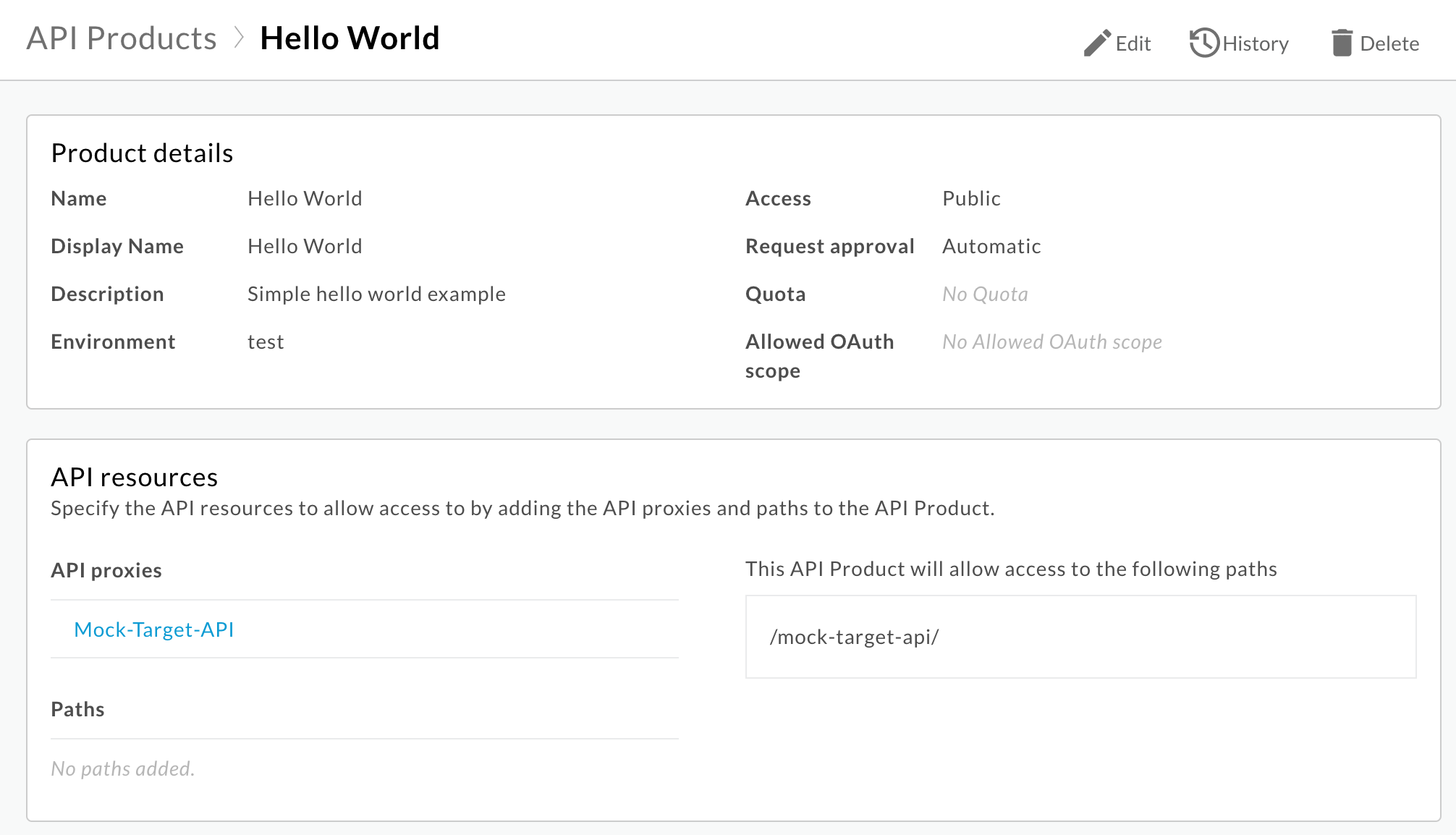
ধাপ 4: আপনার পোর্টালে API প্রকাশ করুন
আপনার গ্রাহকদের এটি সম্পর্কে জানতে এবং ব্যবহার করতে সক্ষম করতে আপনার পোর্টালে API প্রকাশ করুন৷
আপনার পোর্টালে API প্রকাশ করতে :
- আপনার পোর্টালে APIs পৃষ্ঠায় নেভিগেট করুন:
- বাম নেভিগেশন বারে প্রকাশ > পোর্টাল নির্বাচন করুন।
- পোর্টাল খুলতে আমার প্রথম পোর্টাল সারিতে ক্লিক করুন।
- API পৃষ্ঠা প্রদর্শন করতে API ক্যাটালগে ক্লিক করুন।
- + ক্লিক করুন।
- ক্যাটালগ ডায়ালগে একটি API পণ্য যুক্ত করুন -এ হ্যালো ওয়ার্ল্ড নির্বাচন করুন এবং পরবর্তী ক্লিক করুন।
- API বিবরণের অধীনে, নিম্নলিখিত বিকল্পগুলি কনফিগার করুন:
- আপনার পোর্টালে API প্রকাশ করতে প্রকাশিত (ক্যাটালগে তালিকাভুক্ত) নির্বাচন করুন।
- প্রদর্শন চিত্রের জন্য:
- ছবি নির্বাচন করুন ক্লিক করুন।
- চিত্র নির্বাচন ডায়ালগে বিদ্যমান চিত্রগুলির তালিকা থেকে home-background.jpg এ ক্লিক করুন।
- নির্বাচন ক্লিক করুন.
- ছবিটির পূর্বরূপ দেখুন এবং নির্বাচন করুন ক্লিক করুন।
- বিভাগগুলির জন্য, প্রবেশ করুন শুরু করুন এবং এন্টার টিপুন।
অন্য সব মান তাদের ডিফল্টে সেট করে রাখুন।
- API ডকুমেন্টেশনের অধীনে, আপনার OpenAPI স্পেসিফিকেশনের একটি স্ন্যাপশট থেকে API রেফারেন্স ডকুমেন্টেশন স্বয়ংক্রিয়ভাবে তৈরি করতে:
- OpenAPI নথি নির্বাচন করুন।
- ডকুমেন্ট নির্বাচন করুন ক্লিক করুন।
- আমার স্পেস ট্যাবটি নির্বাচন করুন (যদি এটি ইতিমধ্যে নির্বাচিত না থাকে)।
- চশমার তালিকা থেকে helloworld নির্বাচন করুন।
- নির্বাচন ক্লিক করুন.
- API বিবরণ সংরক্ষণ করতে সংরক্ষণ করুন ক্লিক করুন.
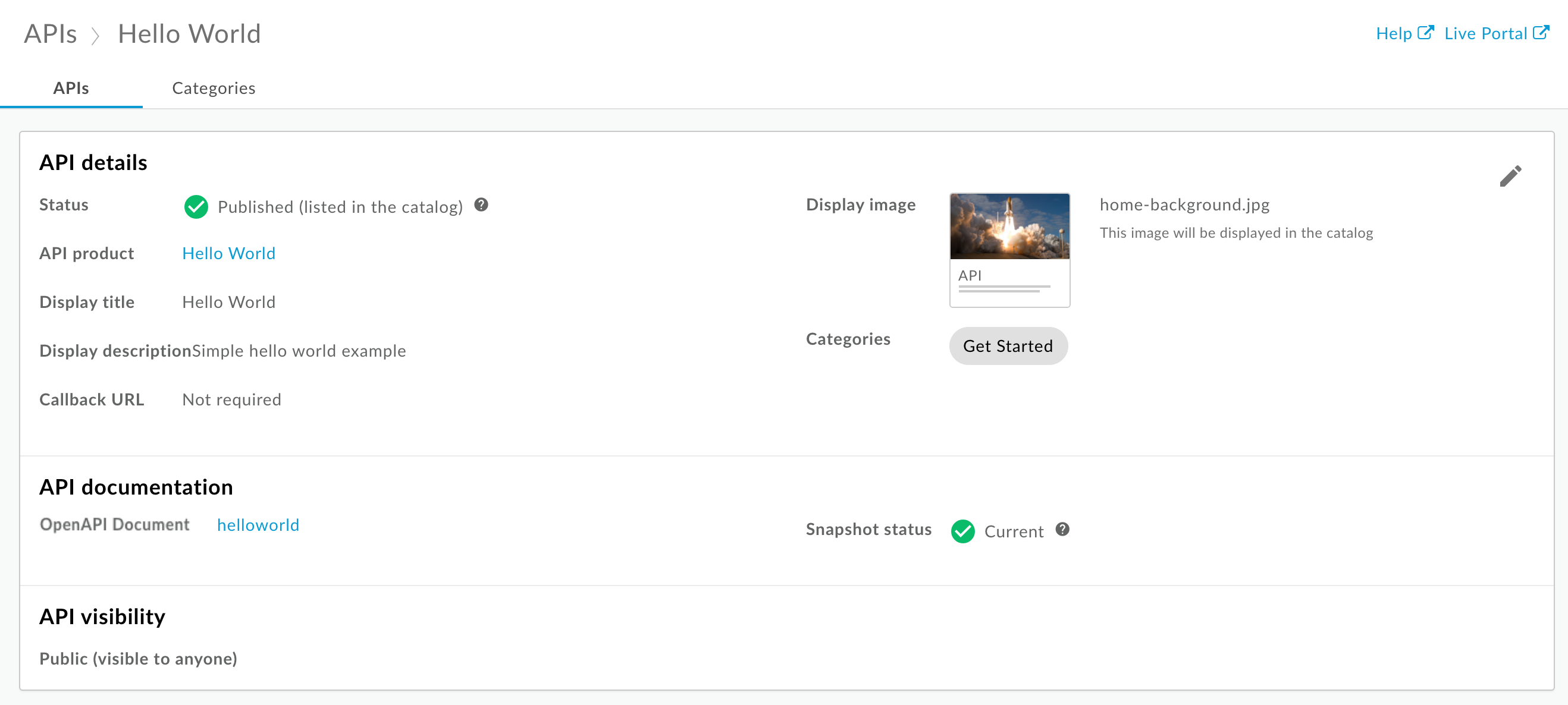
API রেফারেন্স ডকুমেন্টেশন দেখতে:
- লাইভ পোর্টালের পরিবর্তনগুলি দেখতে লাইভ পোর্টালে ক্লিক করুন (বা লাইভ পোর্টালটি রিফ্রেশ করুন যদি এটি ইতিমধ্যে অন্য ট্যাবে খোলা থাকে)।
- প্রকাশিত API দেখার জন্য শীর্ষ নেভিগেশন বারে API গুলিতে ক্লিক করুন৷
- API রেফারেন্স ডকুমেন্টেশন দেখতে হ্যালো ওয়ার্ল্ড কার্ডে ক্লিক করুন। আপনার API একবার চেষ্টা করে দেখুন!
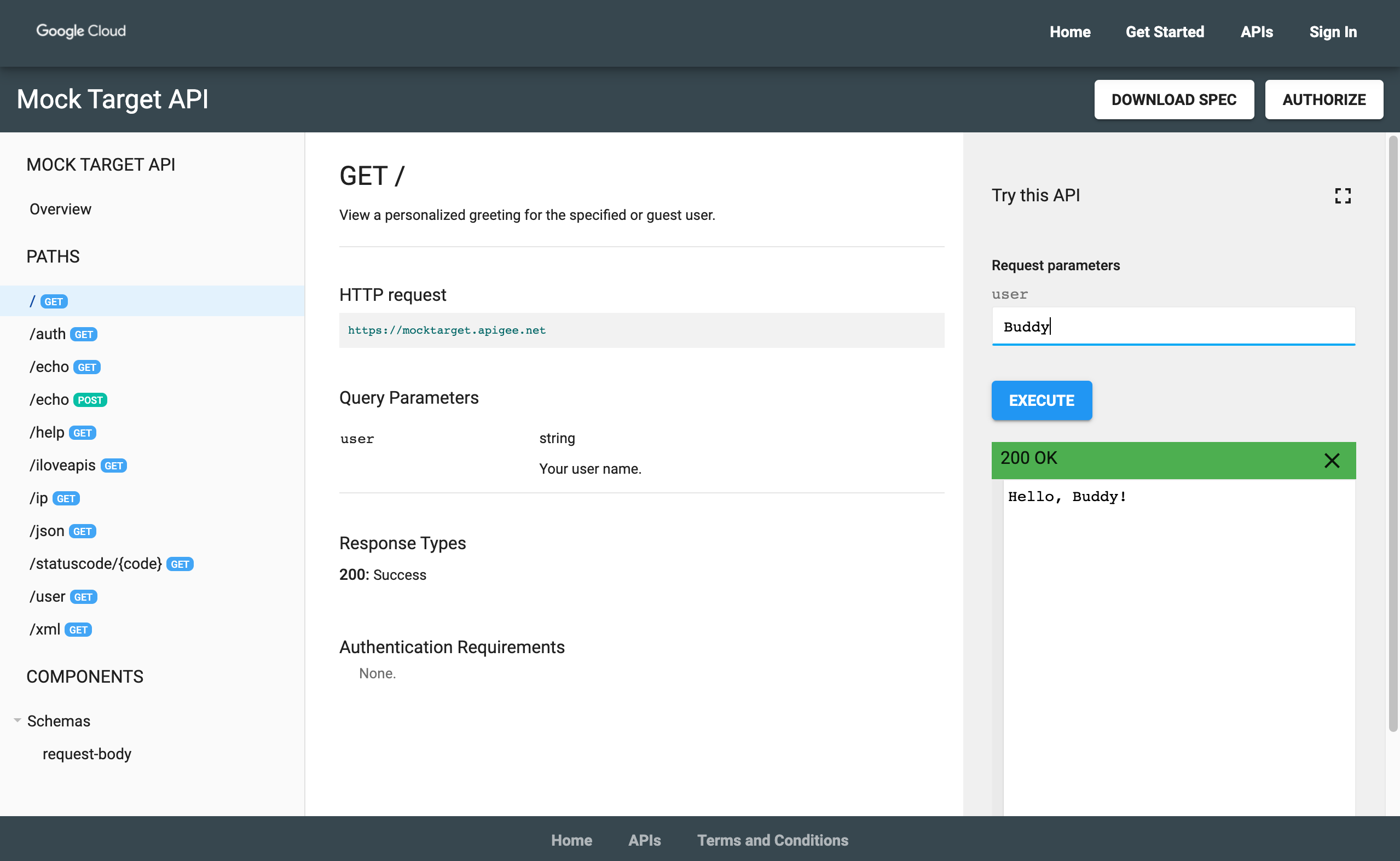
অভিনন্দন! আপনি সফলভাবে টিউটোরিয়াল সম্পন্ন করেছেন. আরো জানতে প্রস্তুত? Build your integrated portal- এ যান।

